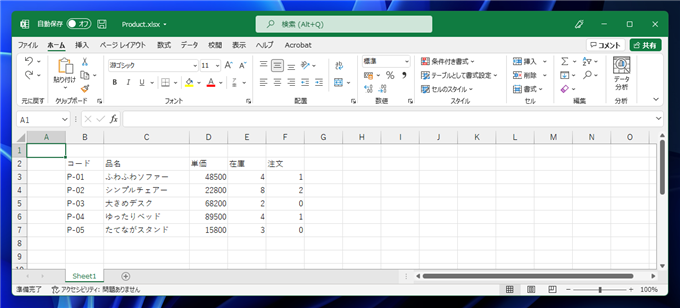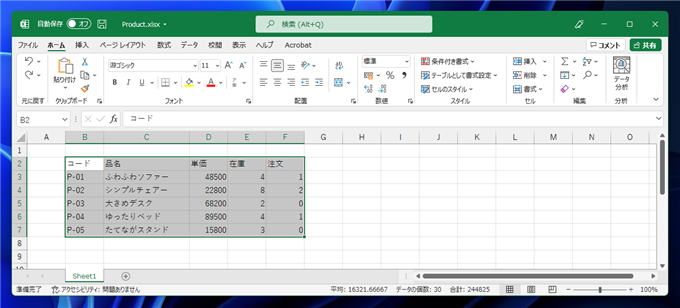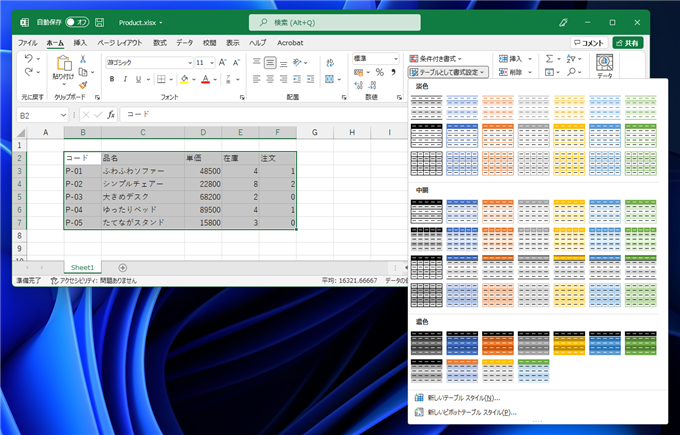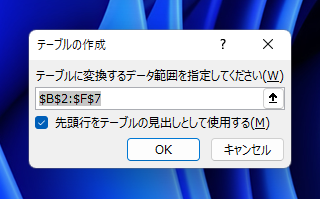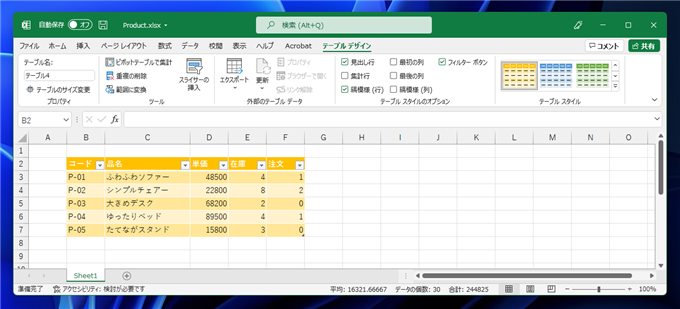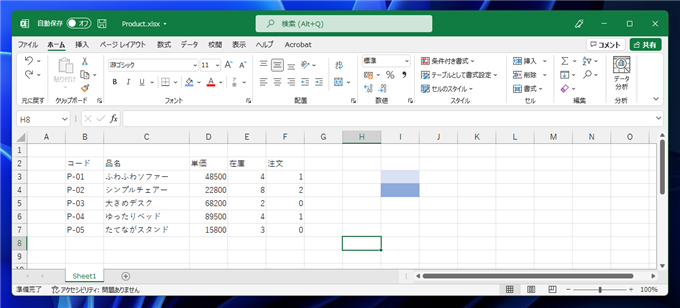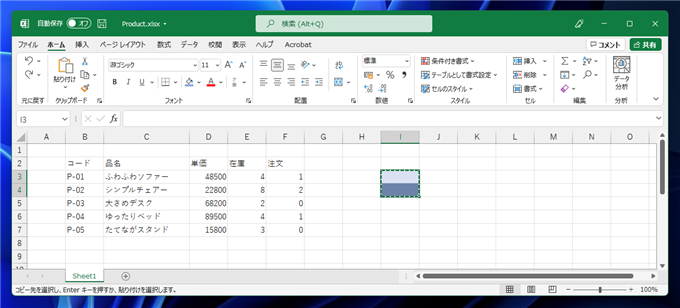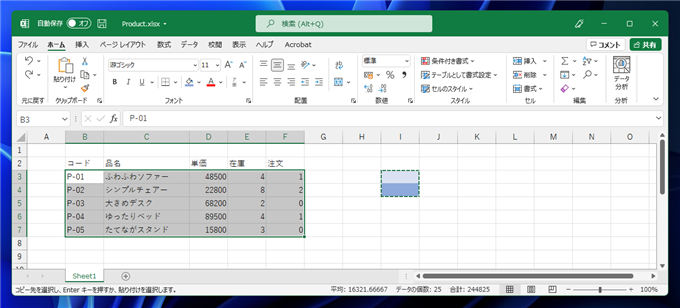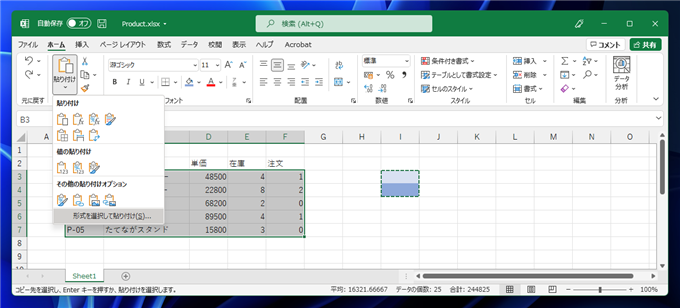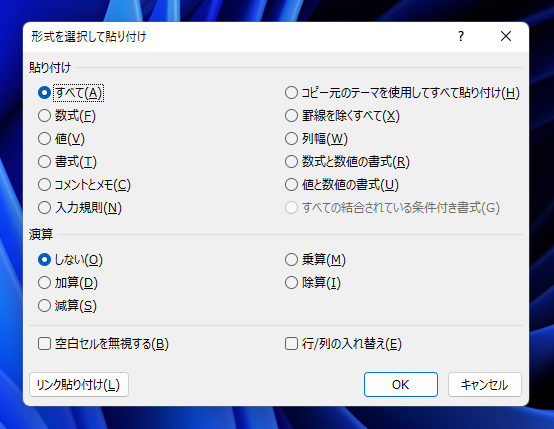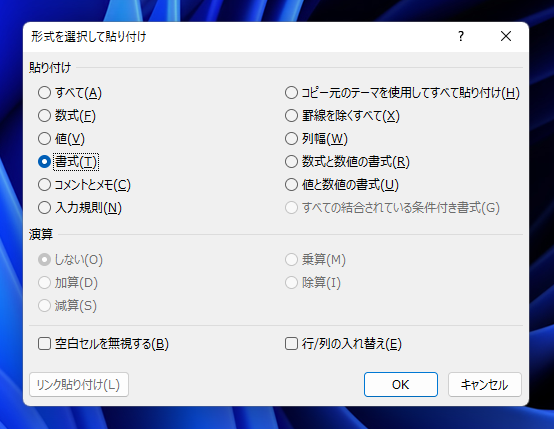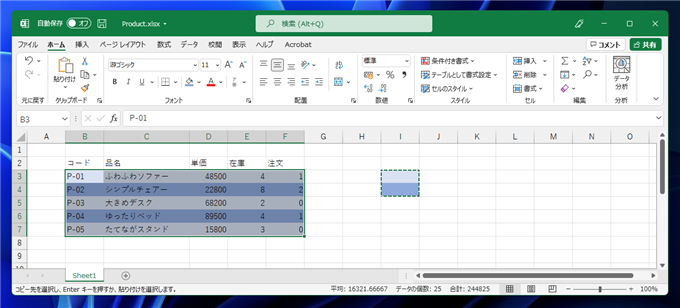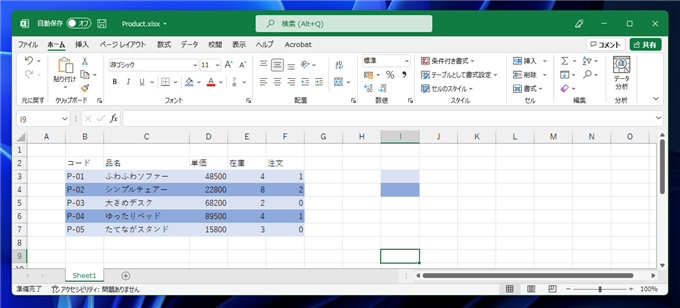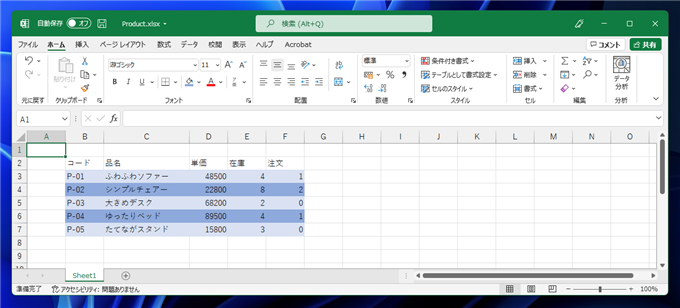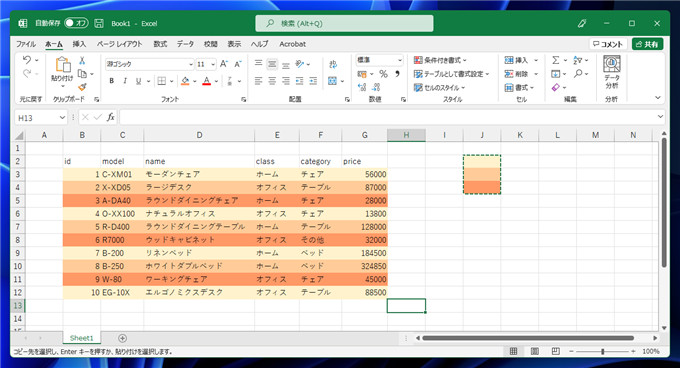Excelで行の背景色を1行おきに交互に変える手順を紹介します。
概要
表の行を1行ごとに互い違いに背景色を変更したい場合があります。
1行ずつ行の背景色を変更する方法でも作成できますが、行数が多くなると手間がかかり、非常に大変です。
方法1:テーブルに変換する
テーブルに変換すると簡単に変更できます。
下図の表を準備します。
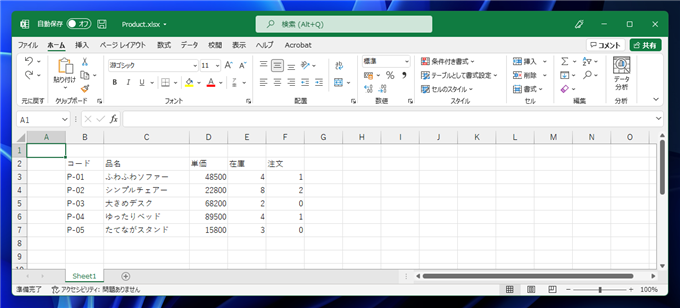
表部分のセルをドラッグして範囲選択します。
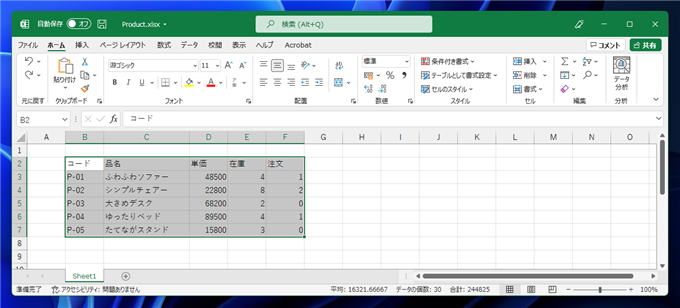
ツールリボンの[ホーム]タブの[テーブルとして書式設定]のボタンをクリックします。
クリックすると下図のドロップダウンウィンドウが表示されます。設定したいデザインのサムネイルをクリックします。
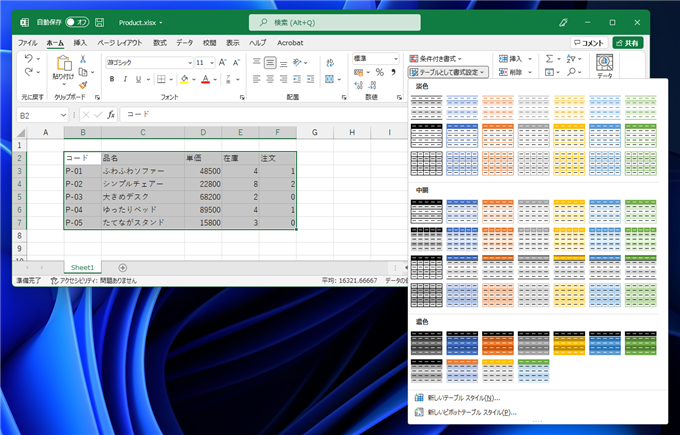
下図の[テーブルの作成]ダイアログが表示されます。[OK]ボタンをクリックします。
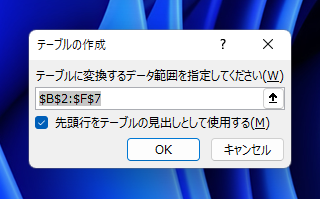
セルがテーブルに変換され、選択したデザインが適用されます。
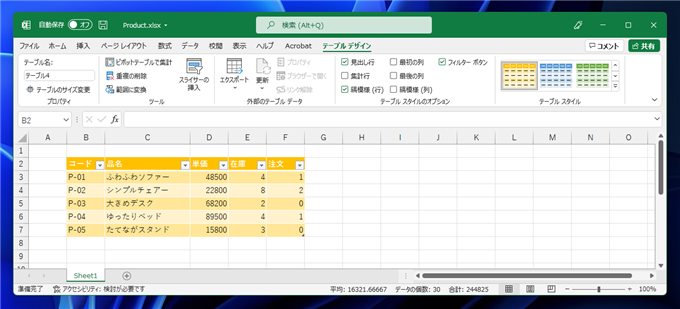
補足
テーブルに変換してからデザインを選択する方法もあります。テーブルへの変換手順は
こちらの記事を参照してください。
テーブルのデザインを変更する
テーブルのセルや文字の色、罫線のスタイルを変更して、テーブルのデザインを独自のスタイルに変更したい場合は、
こちらの記事を参照してください。
方法2:書式の貼り付けを利用する
書式の貼り付けを利用する方法です。
元の表とは別の位置に縦に2セル背景色を設定します。下図の例では、
I3セルと
I4セルの部分です。それぞれ別の背景色を設定します。
設定した色が行の色になります。
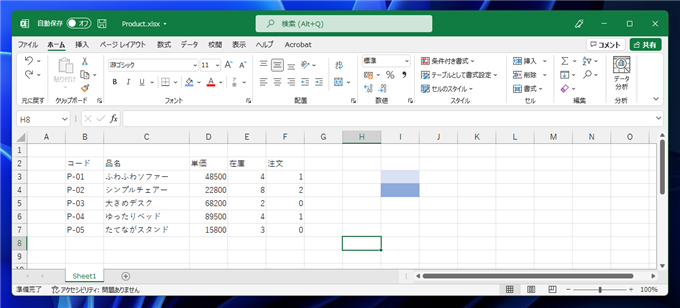
範囲選択し2つのセルを選択します。選択範囲をコピーします。
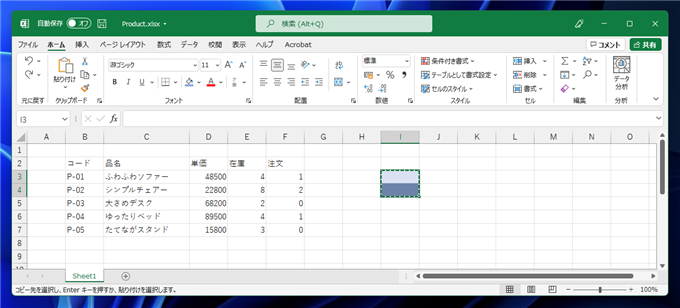
行の色を変えたい範囲を範囲選択します。
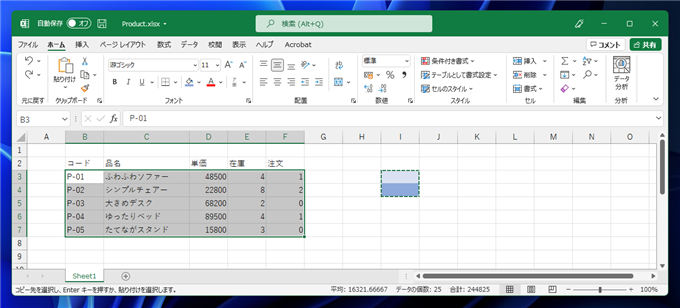
ツールリボンの[ホーム]タブの[貼り付け]ボタン下部の下向き矢印部分をクリックします。下図のドロップダウンメニューが表示されます。
[形式を選択して貼り付け]の項目をクリックします。
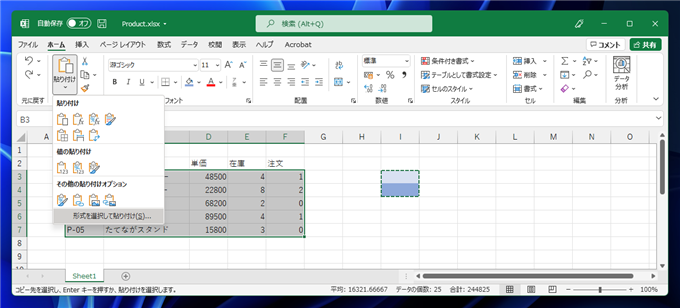
[形式を選択して貼り付け]ダイアログが表示されます。
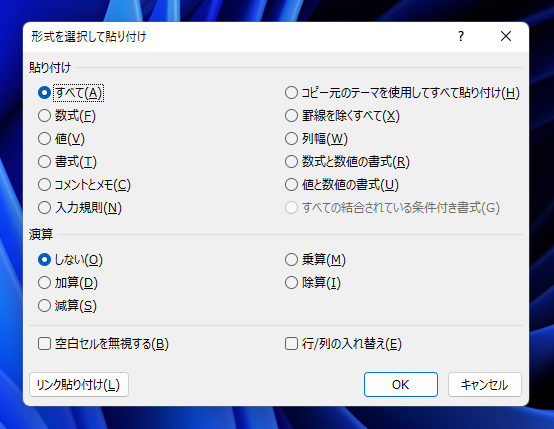
[貼り付け]セクションの[書式]のラジオボタンをクリックしてチェックを変更します。設定ができたら[OK]ボタンをクリックします。
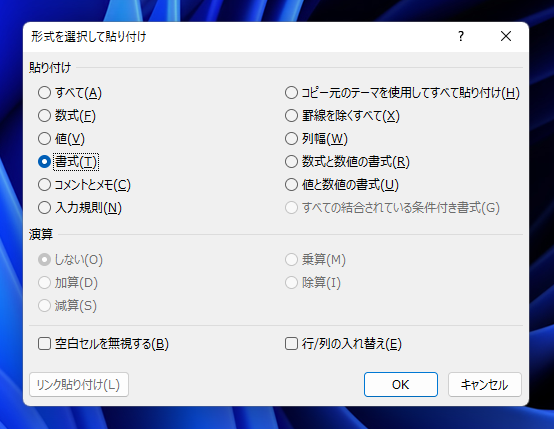
セルの背景色が設定されます。
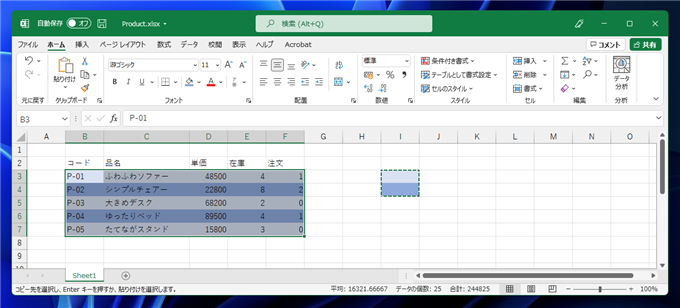
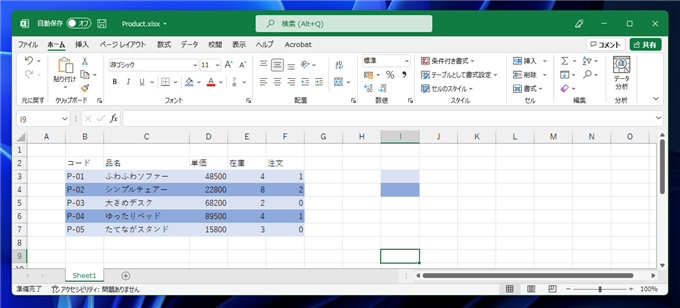
I3セルと
I4セルを元に戻して完成です。
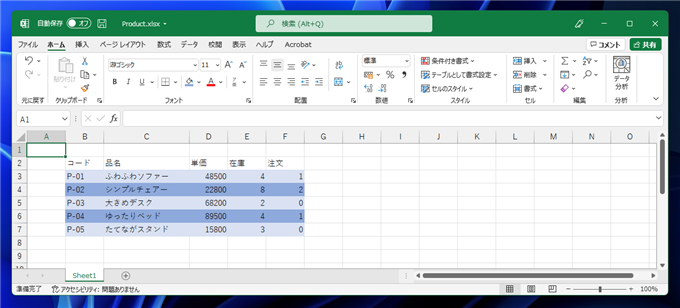
補足
セルを3つ(3行)にして同じ手順を実行すると、3行ごとに色を変化させることもできます。

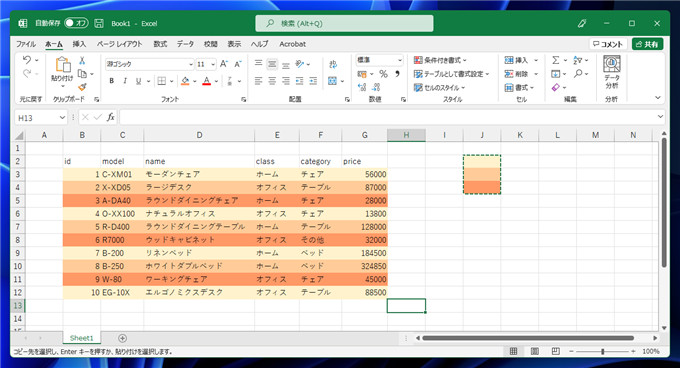
著者
iPentec.com の代表。ハードウェア、サーバー投資、管理などを担当。
Office 365やデータベースの記事なども担当。
最終更新日: 2024-01-23
作成日: 2022-05-04